随着科技的快速发展,电脑已经成为我们日常生活和工作中不可或缺的工具,当我们购买新电脑或二手电脑时,了解电脑的主机配置是非常重要的,一个电脑的性能、速度、存储容量等关键指标都与其配置密切相关,怎么样查询电脑主机配置呢?下面,我们将一步步为您揭晓。
操作系统自带功能查询
1、Windows系统查询
对于Windows系统,您可以通过以下几种方式查询电脑配置:
(1)使用快捷键“Win+R”打开运行对话框,输入“dxdiag”命令,点击确定,这将打开DirectX诊断工具,您可以在其中查看电脑的详细配置信息。
(2)右键点击“计算机”或“此电脑”,选择“属性”,您可以在此页面查看基本的CPU、内存和操作系统信息。
2、MacOS系统查询
对于MacOS系统,您可以点击苹果菜单,选择“关于本机”,在此页面您可以查看电脑的概览信息,包括型号、处理器、内存等。
使用软件工具查询
除了操作系统自带的功能外,您还可以使用一些专业的软件工具来查询电脑配置。
1、CPU-Z:这是一款专业的CPU检测工具,可以检测电脑的CPU型号、核心数、主频等信息。
2、GPU-Z:用于检测电脑的显卡信息,包括型号、显存、核心频率等。
3、CrystalDiskInfo:可以检测电脑的硬盘信息,包括硬盘型号、容量、健康状态等。
4、AIDA64:这是一个全面的软硬件检测工具,可以检测电脑的各项配置信息,包括CPU、内存、硬盘、显卡等,您可以在官方网站免费下载并安装使用。
三. 使用命令行查询(针对Windows系统)
除了上述方法外,您还可以使用命令行来查询电脑配置,以下是几个常用的命令:
1、systeminfo:显示系统的详细信息,包括操作系统版本、产品ID等。
2、wmic:打开Windows管理接口命令行工具,通过输入不同的命令可以查看电脑的各项配置信息,输入“wmic cpu get”可以查看CPU信息。
借助互联网查询
如果您想更详细地了解电脑的配置情况,还可以借助互联网进行查询,许多专业的硬件评测网站和论坛都会提供详细的硬件配置信息,您只需输入您的电脑型号或主要硬件配置,即可找到相关的评测文章和论坛讨论。
注意事项
在查询电脑主机配置时,需要注意以下几点:
1、确保您的电脑连接了互联网,以便获取最新的配置信息。
2、使用软件工具查询时,请确保从官方网站或可信赖的下载源下载软件,以免下载到恶意软件或病毒。
3、在使用命令行查询时,请注意命令的输入和格式,避免误操作导致系统问题。
4、如果您使用的是二手电脑,还需要注意查询电脑的保修期限和维修记录等信息。
查询电脑主机配置并不困难,您可以通过操作系统自带的功能、专业的软件工具、命令行以及互联网等多种方式获取电脑的配置信息,了解电脑的配置情况有助于您更好地使用和维护电脑,提高工作和生活效率,希望本文能对您有所帮助。
转载请注明来自虚拟数字,本文标题:《如何查询电脑主机配置,一步步的指南》

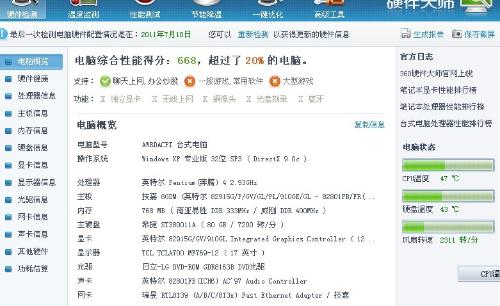
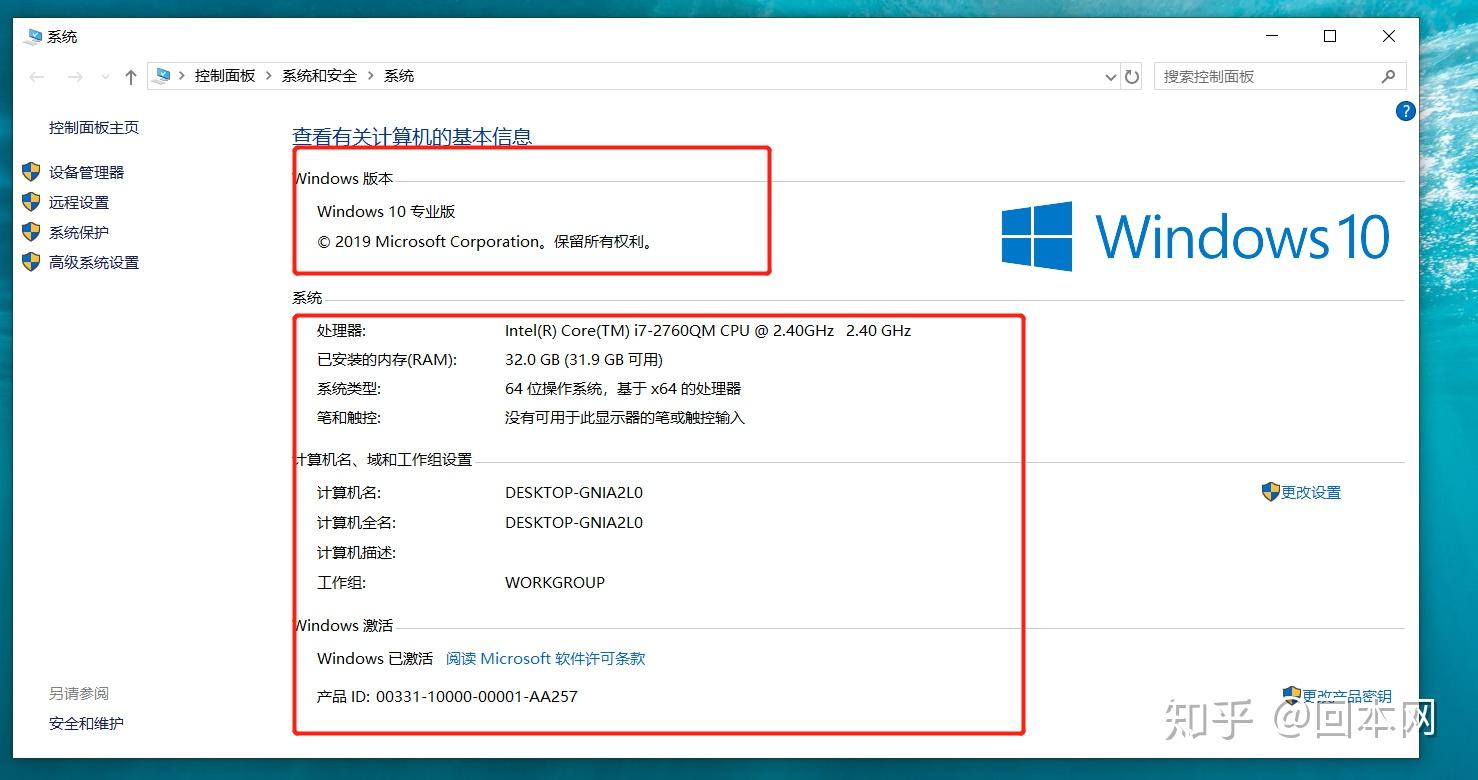
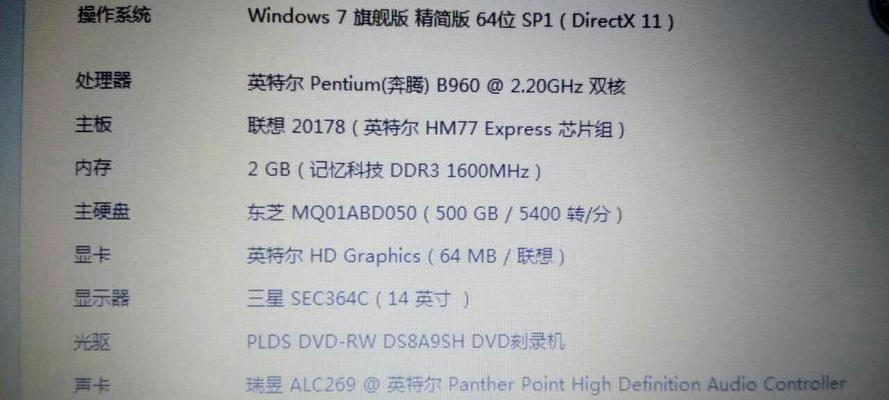
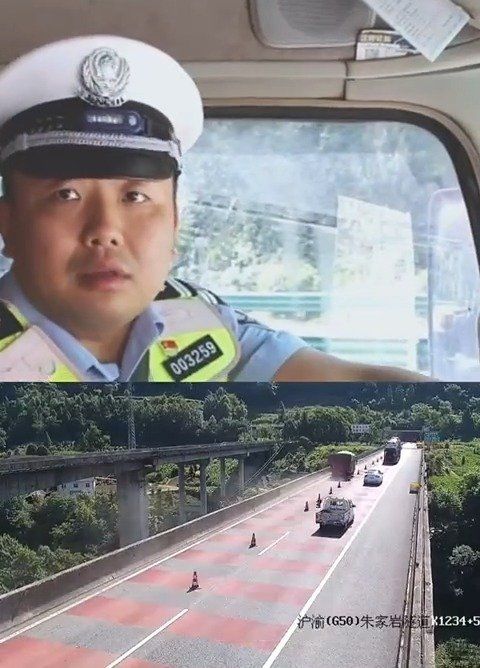




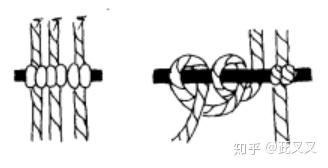


 京公网安备11000000000001号
京公网安备11000000000001号 京ICP备11000001号
京ICP备11000001号